Vlock - Eine intelligente Möglichkeit, die virtuelle Konsole oder das Terminal der Benutzer unter Linux zu sperren
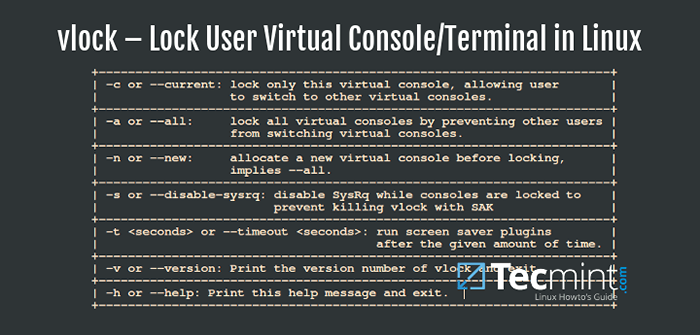
- 2324
- 238
- Phoebe Jeorga
Virtuelle Konsolen sind sehr wichtige Merkmale von Linux und erstellen einem Systembenutzer eine Shell-Eingabeaufforderung, das System in einem nicht grafischen Setup zu verwenden, das Sie nur auf der physischen Maschine verwenden können, jedoch nicht remote.
Ein Benutzer kann gleichzeitig mehrere virtuelle Konsolensitzungen verwenden.
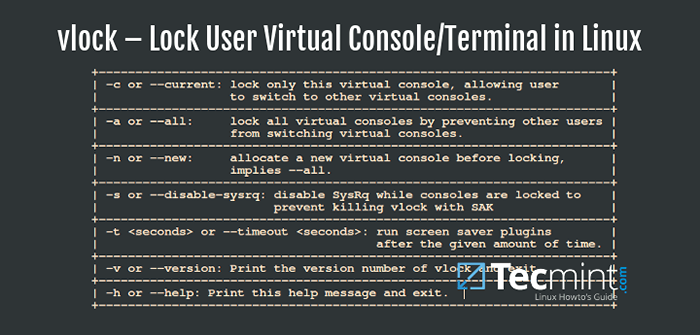 Vlock -Sperr -Benutzerkonsole oder Terminal unter Linux
Vlock -Sperr -Benutzerkonsole oder Terminal unter Linux In dieser Anleitung werden wir untersuchen vlock Programm.
Was ist Vlock??
vlock ist ein Dienstprogramm, mit dem ein oder mehrere virtuelle Konsolensitzungen der Benutzer gesperrt werden. Vlock ist für ein Multi -Benutzer -System wichtig. Dadurch können Benutzer ihre eigenen Sitzungen sperren, während andere Benutzer immer noch das gleiche System über andere virtuelle Konsolen verwenden können. Bei Bedarf kann die gesamte Konsole gesperrt werden und auch die virtuelle Konsole deaktiviert werden.
vlock Arbeitet in erster Linie für Konsolensitzungen und unterstützt auch die Verriegelung von Nicht-Console-Sitzungen, dies wurde jedoch nicht vollständig getestet.
Installieren von Vlock unter Linux
Installieren vlock Programm auf Ihren jeweiligen Linux -Systemen, verwenden Sie:
# yum install vlock [on Rhel / Centos / Fedora] $ sudo apt-get install Vlock [on Ubuntu / Debian / Minze]
So verwenden Sie Vlock unter Linux
Es gibt nur wenige Optionen, mit denen Sie verwenden können vlock und die allgemeine Syntax ist:
# vlock Option # vlock Option Plugin # vlock Option -t -Plugin
Vlock Common Option und Nutzung:
1. Führen Sie den folgenden Befehl aus: So führen Sie den folgenden Befehl aus:
# Vlock -Strom
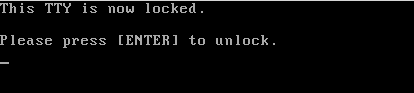 Benutzer Terminalsitzung unter Linux sperren
Benutzer Terminalsitzung unter Linux sperren Die Optionen -C oder --aktuell, bedeutet, die aktuelle Sitzung zu sperren und es ist das Standardverhalten, wenn Sie Vlock ausführen.
2. Führen Sie den folgenden Befehl aus:
# Vlock --all
 Sperren Sie alle Linux -Terminalsitzungen
Sperren Sie alle Linux -Terminalsitzungen Die Optionen -A oder --alle, Bei der Verwendung sperrt es alle Konsolensitzungen aller Benutzer und deaktiviert auch virtuelle Konsolenschaltungen.
Diese anderen Optionen können nur dann funktionieren, wenn vlock wurde mit Plugin -Support zusammengestellt und umfassen: sie umfassen:
3. Die Optionen -N oder --neu, Wenn Sie aufgerufen werden, wechseln Sie zu einer neuen virtuellen Konsole, bevor die Konsolensitzungen des Benutzers gesperrt sind.
# vlock -new
4. Die Optionen -S oder --deaktivierensysrq, Es deaktiviert den SYSRQ -Mechanismus, während virtuelle Konsolen von einem Benutzer gesperrt werden und nur dann funktioniert, wenn -A oder --alle wird aufgerufen.
# vlock -sa
5. Die Optionen -T oder --Auszeit , aufgerufen, um ein Timeout für Bildschirmschoner -Plugin festzulegen.
# Vlock -Timeout 5
Sie können verwenden -H oder --Hilfe Und -v oder --Ausführung Hilfsnachrichten und -versionen anzuzeigen.
Wir werden es dabei lassen und auch wissen, dass Sie a einbeziehen können ~/.vlockrc Datei, die gelesen wird von vlock Programm während des Systems Startup und fügen Sie die Umgebungsvariablen hinzu, die Sie auf der Manaul -Einstiegsseite überprüfen können, insbesondere Benutzer von Debian -basierten Distributionen.
Um mehr zu erfahren oder Informationen hinzuzufügen, die hier möglicherweise nicht enthalten sind, geben Sie einfach eine Nachricht unten im Kommentarbereich ein.
- « Echtzeit-Überwachung mit 'Ganglia' für Gitter und Cluster von Linux-Servern einrichten
- So verwenden Sie zusammengesetzte Ausdrücke mit awk unter Linux - Teil 5 »

